win11应用无法卸载通常可通过以下步骤解决:1.常规卸载尝试,若无效则进入下一步;2.使用应用自带的卸载工具;3.通过注册表编辑器清理残留信息,但操作前需备份;4.以管理员身份运行卸载程序或命令提示符提升权限;5.尝试进入安全模式卸载;6.利用powershell命令卸载。部分应用因系统保护、权限不足或恶意软件干扰而无法卸载,建议使用专业卸载工具彻底清除残留,并定期清理系统文件和注册表项以防问题再次发生。
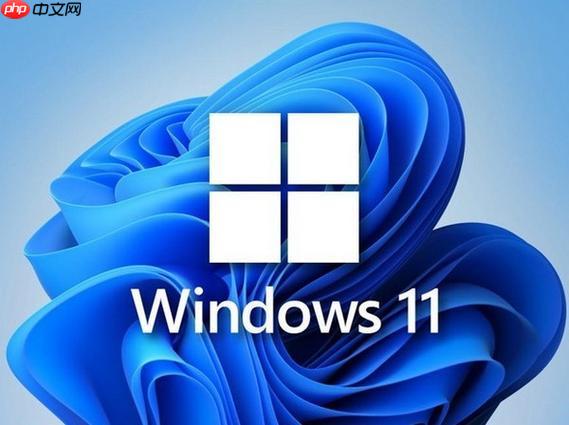
通常来说,win11应用无法卸载,多半是权限问题或者系统服务出了点小岔子。解决办法倒也不复杂,一步一步来,总能找到症结所在。
卸载应用问题的解决办法:
-
常规卸载尝试: 先试试最普通的办法,在“设置” -> “应用” -> “应用和功能”里找到你想卸载的应用,看看能不能直接卸载。如果按钮是灰色的,或者点击没反应,那就说明常规方法行不通,得另辟蹊径。
-
使用卸载工具: 有些应用自带卸载程序,藏在安装目录里。你可以右键点击应用的快捷方式,选择“打开文件所在的位置”,然后在文件夹里找找有没有类似“uninstall.exe”或者“unins000.exe”这样的文件。运行它,按照提示操作,也许就能卸载成功。
-
注册表清理: 有时候,应用卸载不干净,会在注册表里留下残留。这些残留可能会导致卸载失败。按下 Win + R,输入 regedit 打开注册表编辑器。注意,修改注册表有风险,务必谨慎操作,最好先备份注册表。在注册表里搜索你想卸载的应用的名称,找到相关的键值项,删除它们。但别乱删其他东西,否则可能会导致系统问题。
-
权限提升: 某些情况下,你可能需要以管理员身份运行卸载程序或者命令提示符。右键点击卸载程序或者命令提示符,选择“以管理员身份运行”。这样可以赋予程序更高的权限,从而顺利卸载应用。
-
安全模式卸载: 如果以上方法都不行,可以尝试在安全模式下卸载应用。重启电脑,在启动过程中按 F8 或者 Shift + F8 进入高级启动选项,选择“安全模式”。在安全模式下,系统只会加载最基本的驱动和服务,这样可以减少卸载过程中的干扰。
-
使用PowerShell命令: PowerShell也是一个强大的工具。你可以使用PowerShell命令来卸载应用。按下 Win + X,选择“Windows PowerShell(管理员)”。然后输入 Get-AppxPackage | select Name, PackageFullName 命令,找到你想卸载的应用的PackageFullName。然后输入 Remove-AppxPackage
命令,替换 为你找到的PackageFullName。
为什么有些应用无法通过常规方式卸载?
有些应用,特别是预装的系统应用,可能会受到系统保护,无法通过常规方式卸载。另外,一些应用可能需要特定的权限或者依赖某些系统服务,如果这些条件不满足,也会导致卸载失败。还有一些恶意软件或者流氓软件,会故意阻止用户卸载,以达到长期驻留的目的。
如何彻底清除卸载残留?
卸载应用后,最好清理一下残留文件和注册表项,以确保系统干净。可以使用一些专业的卸载工具,比如Revo Uninstaller、IObit Uninstaller等。这些工具可以扫描系统,找到与已卸载应用相关的残留文件和注册表项,并彻底清除它们。当然,手动清理也是可以的,但需要一定的技术水平和耐心。
遇到卸载错误代码怎么办?
卸载过程中可能会遇到各种各样的错误代码,比如0x80070005、0x80070002等等。遇到错误代码时,首先要做的就是搜索错误代码的含义,了解错误的具体原因。然后根据错误原因,采取相应的解决措施。一般来说,错误代码都可以在网上找到相应的解决方案。
如何防止应用无法卸载的情况发生?
为了避免以后遇到应用无法卸载的情况,可以采取一些预防措施。比如,安装应用时,尽量选择官方渠道下载,避免安装恶意软件或者流氓软件。定期清理系统垃圾文件和注册表项,保持系统干净。安装应用时,注意查看应用的权限请求,避免授予不必要的权限。另外,养成良好的使用习惯,及时卸载不再使用的应用。







